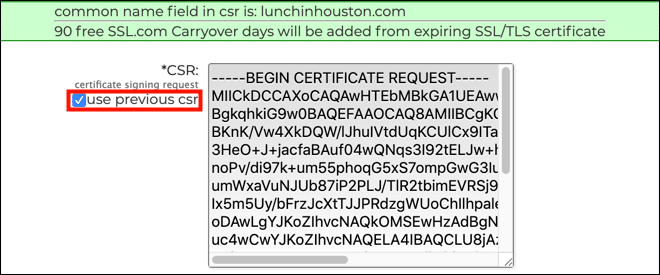Het is heel gebruikelijk om domeinnamen toe te voegen aan of te verwijderen van een webserver multi-domein UCC / SAN-certificaat bij het hosten van meerdere websites op één server. U kunt ook gewoon een nieuwe sleutel gebruiken. Gelukkig zijn dit eenvoudige procedures in het klantenportaal van SSL.com.
Opmerking: Deze handleiding behandelt de opwerking van bestaande certificaten. Voor informatie over eerste verwerking van een multi-domein certificaatbestelling, zie onze how-to over dit onderwerp.
- Zoek om te beginnen het certificaat dat u wilt wijzigen in de Bestellingen tabblad van uw klantenportaal en klik op de link naar verander domein (en) / rekey, gelegen aan de rechterkant Actie kolom.
- De Verzenden CSR scherm zal openen. Als u uw vorige wilt hergebruiken CSR, Selecteert u de gebruik vorige csr checkbox. Nadat u het vakje heeft aangevinkt, wordt het veld gevuld met uw opgeslagen CSR, en er verschijnt een groene waarschuwing met de gemeenschappelijke naam veld van de CSR.
- Als alternatief kunt u ook een nieuwe toevoegen als u het veld voor de algemene naam van het certificaat opnieuw wilt invoeren of wijzigen CSR in dit stadium. Je kunt plakken in een CSR gegenereerd op uw server in de CSR veld, herinnert u zich een opgeslagen CSR via de Managed CSR vervolgkeuzemenu of genereer een nieuw CSR door op te klikken creëren CSR link (zie dit hoe voor informatie over CSR generatie met SSL.com's CSR Manager).
Opmerking: In je plak in een CSR, laat de Managed CSR vervolgkeuzemenu bij de standaardinstelling en klik niet creëren CSR.
- Blader omlaag naar de domeinen veld en voeg zo nodig domeinnamen toe of verwijder deze. In dit geval hebben we eenvoudig toegevoegd
example.com. Houd er rekening mee dat er een toeslag van $ 88.20 is toegevoegd aan de bestelling om de toevoeging van één nieuwe domeinnaam weer te geven. De Bestelbedrag wordt dynamisch bijgewerkt wanneer u buiten de domeinen veld. Zoals weergegeven in de vorige sectie, klikt u op de ? (vraagteken) knop zal een prijslijst weergeven. - Als u klaar bent met het maken van aanpassingen aan uw domeinen, zorg dan dat de Abonneeovereenkomst selectievakje is aangevinkt en klik vervolgens op Volgende >> knop.
- Verifieer of wijzig indien nodig de gegevens van de aanvrager en klik vervolgens op Volgende >> knop.
- U moet nu een domeinvalidatiemethode (DV) kiezen voor elk domein dat u niet eerder hebt gevalideerd. Zie onze voor informatie over de verschillende beschikbare DV-methoden Veelgestelde vragen over vereisten voor domeinvalidatie.
- Als u klaar bent met het selecteren van validatiemethoden, klikt u op Bevestigen knop. Klik vervolgens op de OK knop op het modale dialoogvenster dat verschijnt.
- Totdat alle nieuwe domeinen zijn gevalideerd, wordt uw certificaat weergegeven als in afwachting van goedkeuring op de Bestellingen tabblad van uw gebruikersportal.
- Nadat de validatie is voltooid, wordt het certificaat weergegeven als uitgegevenEn validatie uitvoeren link in de rechterhand Actie kolom zal veranderen in Download en verander domein (en) / rekey.
Bedankt voor het kiezen van SSL.com! Als u vragen heeft, neem dan contact met ons op via e-mail op Support@SSL.com, bel 1-877-SSL-SECURE, of klik gewoon op de chatlink rechtsonder op deze pagina. U kunt ook antwoorden op veel voorkomende ondersteuningsvragen vinden in onze kennis basis.